win7系统Intel集成显卡色彩差怎么去调整的方法教学。有的小伙伴们发现自己的电脑显卡显示的画面颜色色彩不对。遇到这个问题我们需要去进行显卡设置的调节,因为在这里面是可以去调节显示颜色的。可以自由的调节到自己比较舒适的色域。
操作方法
1、集成显卡的校正也是很方便,点击显卡控制面板中的显示设置,确定显示器显示的大小和刷新率,一般情况下液晶显示器选择60Hz就可以了。
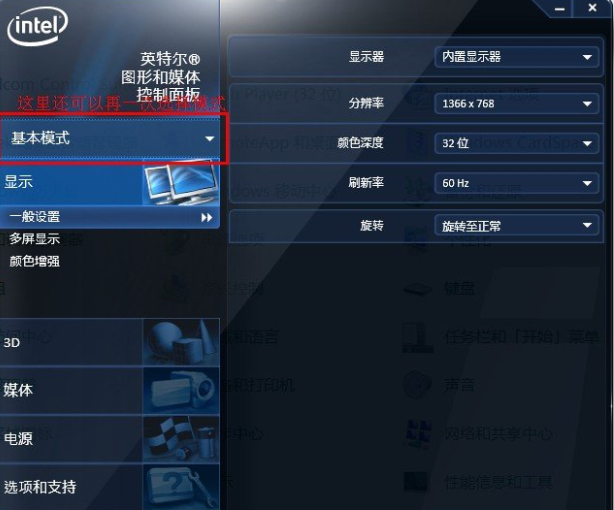
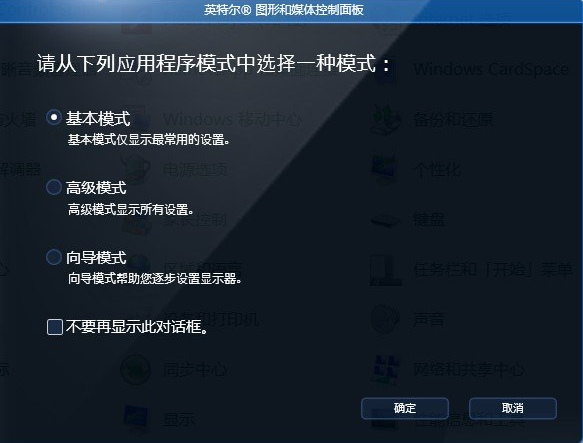
2、然后点击颜色矫正,亮度决定了显示器的明亮程度,过低则会损失大量生动的细节,过高则会对双眼造成伤害。
3、这里的调整和之前其实大同小异,基本是通过伽马值和明暗、亮度、RGB来调整。

4、如果觉得色彩还是不喜欢,那就只能通过增强色彩来调整。

5、这个要记得是在高级模式下。


win7系统Intel集成显卡色彩差怎么去调整的方法就和大家分享到这,很高兴和大家分享。

 时间 2022-09-02 16:02:50
时间 2022-09-02 16:02:50 作者 admin
作者 admin 来源
来源 

 立即下载
立即下载




